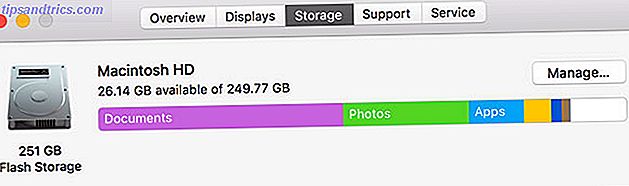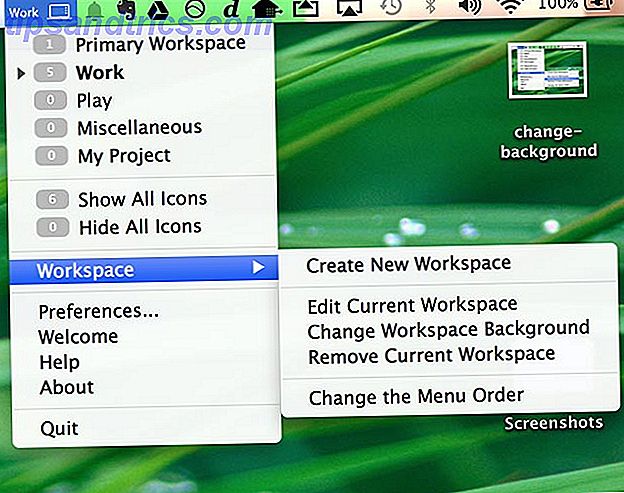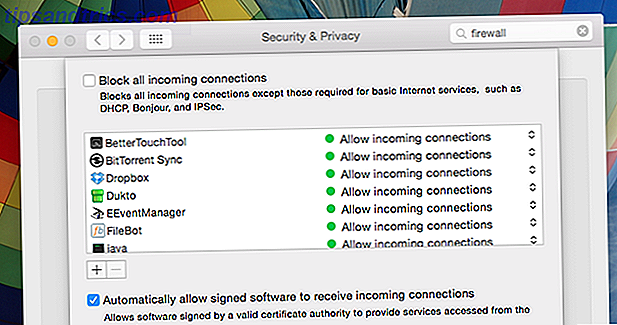Het is weer zover, wanneer Canonical aankondigt dat de ondersteuning voor een van zijn standaard Ubuntu-builds is beëindigd. Maar wat betekent dit voor de eindgebruiker?
Vanaf 4 februari 2016, Ubuntu 15.04 Vivid Vervet Ubuntu 15.04: Was Vivid Vervet het wachten waard, en moet je upgraden? Ubuntu 15.04: Was Vivid Vervet het wachten waard, en moet je upgraden? Read More ontvangt geen toekomstige beveiligingsmeldingen, kritische oplossingen, bijgewerkte pakketten uit de hoofdarchieven en blijft in plaats daarvan zoals het is, gearchiveerd voor het nageslacht.
Als een van deze u bekend voorkomt, bent u misschien een voormalige Windows XP-gebruiker. Microsoft heeft een lange geschiedenis van het sluiten van ondersteuning voor bepaalde besturingssystemen wanneer ze het einde van hun levensduur bereiken en Windows XP kreeg een beroemdheid om gebruikers de tijd te geven om over te stappen naar Windows 7 (en later naar Windows 8).
Maar wacht even. Windows XP was er al bijna 10 jaar voordat Microsoft verklaarde dat zijn tijd voorbij was 5 Redenen waarom je dol bent op Windows XP & What You Sacrifice 5 redenen waarom je dol bent op Windows XP en wat je opoffert Bijna 30% van de computers draait nog steeds met Windows XP. Het was jarenlang een stabiel en betrouwbaar systeem, maar aan alle goede dingen komt een einde. Bijna geen goede redenen om Windows XP te blijven gebruiken ... Lees meer. Vivid Vervet werd pas in april 2015 vrijgegeven, slechts negen maanden eerder. Dus wat is er aan de hand?
Waarom een upgrade nodig is
Net als Windows XP en andere versies van Windows en Mac OS X, Ubuntu (en andere Linux distro's 4 Aanbevolen Linux Distro's om u te helpen de juiste keuze te maken 4 Aanbevolen Linux Distro's om u te helpen de juiste keuze te maken Wanneer u uiteindelijk beslist om een duik te nemen en een wandeling te maken door Linux Avenue, moet je kunnen beslissen welke distributie voor jou de juiste is. Het maken van de juiste keuze is een belangrijke ... Lees meer) heeft regelmatige updates die door ontwikkelaars Canonical zijn voorbereid . Deze updates hebben betrekking op allerlei problemen, van systeembeveiliging tot softwarestabiliteit en reparatieproblemen in native en sommige apps van derden.

Maar achter de schermen, terwijl een groep coders oplossingen uitbrengt voor systeemproblemen waar u zich misschien nog niet van bewust bent, is een ander bezig deze wijzigingen te bakken in een nieuwe, toekomstige versie van Ubuntu. Dit is de reden waarom de upgrade nodig is, zodat het besturingssysteem kan evolueren en de nadruk kan worden gelegd op het onderhouden van de nieuwere release.
Twee soorten Ubuntu
Iedereen die nieuw is bij Linux, weet dit misschien niet, maar er zijn in feite twee soorten Ubuntu-distro. De eerste is de standaardbouw, waarvan 15.04 Vivid Vervet en zijn opvolger 15.10 Wily Werewolf beide actuele voorbeelden zijn. Dergelijke builds ontvangen slechts negen maanden updates, waarna ze worden gebruikt om te weiden en van gebruikers wordt verwacht dat ze upgraden naar de volgende versie.
Langdurige ondersteuningsreleases, herkenbaar aan het LTS-acroniem, zijn de versies van Linux Ubuntu waarnaar u moet streven als u regelmatige updates en ondersteuning wilt gedurende een periode langer dan negen maanden. Ubuntu LTS komt elke vierde release in even jaren tegen, en op het moment van schrijven kijken we uit naar Ubuntu 16.04 LTS (Xenial Xerus), gepland voor april 2016. LTS-releases worden meestal bevoordeeld door hoofdgebruikers en bedrijven.
Zolang je weet welke versie van Ubuntu je gebruikt, zou de volgende stap vrij eenvoudig moeten zijn.
Uw Ubuntu-versie controleren
U kunt controleren welke versie van Ubuntu uw pc vanaf het bureaublad uitvoert. Open eenvoudigweg de systeeminstellingen vanuit de tandwieltand in de rechterbovenhoek of met behulp van de zoekfunctie en selecteer Systeeminfo (pre 12.04) of Details (12.04 en hoger).

Een Terminal-opdracht zal ook de huidige versie onthullen:
lsb_release -a
Voor een formele releasenaam:
cat / etc / issue
of
cat /etc/issue.net
Om de Debian-codenaam te bekijken, gebruikt u:
cat / etc / debian_version
Kernel-info kan worden weergegeven met
cat / proc / version

Nu weet u welke versie van Ubuntu u op uw computer hebt geïnstalleerd en kunt u een weloverwogen beslissing nemen over wat u vervolgens moet doen.
Gebruikt u een LTS-versie? Zolang het binnen de levensduur van vijf jaar van een dergelijke release ligt, zou je veilig moeten zijn om ermee door te gaan. Maar houd de meldingen van Canonical in de gaten (misschien volg @Canonical op Twitter), omdat ze u een idee geven van wat er gaande is.
Ubuntu 15.10 is hier! Ontdek wat er nieuw is voor desktop en apparaten https://t.co/8YGiSll1BP pic.twitter.com/B6QXo95vxd
- Canonical Ltd (@Canonical) 22 oktober 2015
Als uw versie echter geen LTS is, moet u zich voorbereiden op een upgrade. Dit kan een eenvoudig proces zijn, of er moet eerst enige systeemvoorbereiding nodig zijn.
Maar Hé, er is een back-up van uw gegevens gemaakt, toch?
Upgrade nooit een systeem zonder te zorgen dat uw vitale gegevens, uw documenten, muziek, foto's, eventuele projecten en zelfs games worden opgeslagen, ergens worden gearchiveerd en een back-up worden gemaakt voor eenvoudig herstel na een ramp.
U kunt bijvoorbeeld Dropbox gebruiken met Ubuntu, waarmee gegevens naar de cloud worden gesynchroniseerd voor later efficiënt herstel. Andere cloudoplossingen zijn compatibel met Ubuntu 5 Great Cloud Backup Tools & Services die Linux 5 Great Cloud Backup Tools & Services volledig ondersteunen Linux volledig ondersteunen Als u een krachtige gebruiker om een goed advies vraagt dat van toepassing is op een besturingssysteem, zou het maak regelmatig een back-up van je bestanden. Zoveel als technologie nuttig kan zijn, het ... Lees meer.
Als alternatief kunt u er de voorkeur aan geven om regelmatige back-ups te maken van uw Ubuntu-gegevens. Dit kan in de vorm van een geplande gegevensback-up zijn, misschien op een externe HDD, of het kan zelfs een complete schijfimage-kloon van uw harde schijf zijn.
Welke oplossing u ook kiest, het doel moet zijn om gegevens efficiënt te herstellen. Als u geen gewone back-ups wilt gebruiken, is het gebruik van een aparte partitie op de harde schijf voor al uw gegevensbehoeften een goede optie. Merk echter op dat dit u niet zal beschermen tegen gegevensverlies na een apparaatdefect.
Opwaarderen van Ubuntu 15.04 Vivid Vervet
Als je moet upgraden van 15.04 Vivid Vervet - of een andere niet-LTS-release - zou je moeten constateren dat het proces vrij soepel verloopt. Het juiste pad is van 15.04 Vivid Vervet naar 15.10 Wily Werewolf, die eind 2015 werd uitgebracht.
Wat dit betekent is dat je moet kunnen upgraden met de Software Updater (raadpleeg onze gids voor eventuele problemen. Problemen met de Ubuntu Update Manager overwinnen. Problemen met de Ubuntu Update Manager overwinnen. Vrijwel elke gebruiker heeft problemen met de Ubuntu. Update Manager, met ontbrekende opslagplaatsen of als gevolg van ongebruikelijke fouten die problemen met de internetverbinding aangeven. We zullen u laten zien hoe ze kunnen worden aangepakt. Lees meer).
U kunt ook de opdracht geven om via de opdrachtregel te upgraden.
sudo do-release-upgrade
Zodra de upgrade is voltooid, zou je moeten constateren dat alles min of meer hetzelfde is, maar Ubuntu ziet er misschien een beetje anders uit, of biedt een paar nieuwe functies. Dit is echter niet altijd het geval - net als bij Windows en Mac OS X installeren Linux-distributies niet altijd perfect. Misschien was er een stuurprogramma ontbreekt of was er een fout bij de upgrade.
In deze situatie zou u het heft in eigen hand moeten nemen en de upgrade helemaal opnieuw moeten installeren. Download deze vanaf de Ubuntu-website met een andere pc en installeer deze handmatig, misschien vanaf een USB-flashapparaat of dvd.
Ubuntu OS-upgrades zijn net zo noodzakelijk als die voor Windows en OS X. Denk niet dat dat komt omdat je bent overgestapt naar een open source besturingssysteem 6 manieren waarop Linux meer verwelkomt dan Windows voor nieuwkomers 6 manieren waarop Linux meer verwelkomt dan Windows voor nieuwkomers je hebt onlangs Windows 10 geïnstalleerd, je hebt misschien een nogal koud automatiseringsproces meegemaakt. Vergelijk dit met het installeren van Linux, dat is warm en informatief - slechts twee van de vele redenen om voor Linux te kiezen ... Lees meer dat je niet onderhevig bent aan de grillen en het ongemak van softwareontwikkelaars - zolang je een computer gebruikt, je hebt het nodig om veilig, veilig en stabiel te zijn. Dat is waar de ontwikkelaars voor zijn; dat is waarom we upgrades hebben.
Heb je regelmatig met succes een upgrade uitgevoerd van de ene Ubuntu-versie naar de andere? Of geeft u de voorkeur aan de LTS-releases? Vertel ons in de reacties.
Afbeelding tegoed: Ruslan Rizvanov via Shutterstock.com